Résumé:
Trouver disque dur externe ne s'affiche pas sur windows 10? Et tu ne sais pas quoi faire? Cet article se concentrera sur la façon de corriger le disque dur externe ne s'affiche pas et vous guider a pour récupérer les données du disque dur externe inaccessible.
Lorsque vous possédez un ordinateur ou un ordinateur portable Windows 10, l'expérience peut être excitante et amusante, car elle est accompagnée de nouvelles fonctionnalités intéressantes qui vous facilitent la vie, surtout lorsque vous utilisez un ordinateur tous les jours pour le travail ou les affaires.
Cependant, ce n'est pas une expérience parfaite tout le temps, car il ya des problèmes qui peuvent se produire ou surgissent pendant que vous utilisez votre ordinateur ou ordinateur portable sur une base quotidienne.
Raisons pour lesquelles le disque dur externe ne s'affiche pas Windows 10, 8, 7
Lorsque vous utilisez un disque dur externe tel que Seagate dans différents ordinateurs avec un système d'exploitation précédent et qu'il fonctionnait auparavant, un problème ou un problème peut survenir lorsque Windows 10 ne le détecte pas ou qu'il n'apparaît pas.
Il ya une possibilité que quelque chose de mal avec le logiciel pilote, il pourrait être cassé ou obsolète et vous de le mettre à jour en téléchargeant le nouveau logiciel pilote en ligne.
Solution rapide lorsque le disque dur externe ne s'affiche pas par windows 10
Il s'agit de la solution la plus facile qui aidera à corriger le disque dur externe ne s'affiche pas Windows 10.
Si votre ordinateur ne fonctionne pas et qu'il y a un problème pour le PC ou l'ordinateur portable pour détecter et afficher le disque dur externe, inclure SSD. Vous n'avez pas besoin de vous inquiéter.
Vérifiez le port USB, le câble et la connexion s'il fonctionne correctement
1. Essayez de changer le port ou le câble USB. Vous pouvez également vérifier la connexion si elle fonctionne correctement.
2. Vérifiez le câble USB s'il fonctionne ou non. Sinon, vous pouvez le changer et réessayer.
3. Essayez d'autres ports USB pour voir si le PC ou l'ordinateur est capable de détecter votre disque dur externe.
4. Vérifiez si le disque dur externe fonctionne avec d'autres ordinateurs, si possible. Ainsi, vous pouvez vérifier si elle peut détecter et lire le disque dur externe ou non.
Vérifiez si votre disque dur externe peut être reconnu ou détecté dans La gestion des disques
Étape 1. Vérifiez la Gestion des disques si votre disque dur externe peut être détecté.
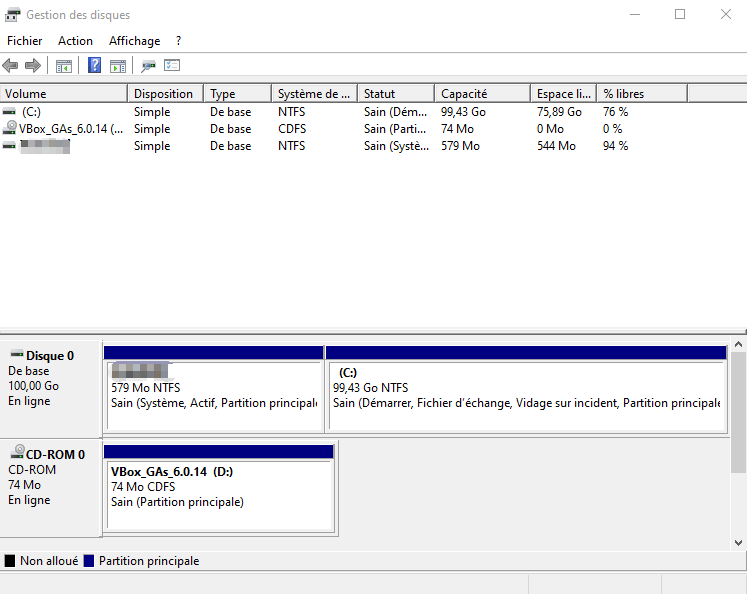
Étape 2. Lorsque le disque dur n'apparaît pas dans la gestion du disque ou l'ordinateur, essayez ces méthodes pour que le PC le reconnaisse et le détecte à nouveau.
1. Recherchez "Ce PC" dans le menu de recherche.
2. Cliquez à droite "Ce PC" pour voir les options. Cliquez ensuite sur "Propriétés".
3. Cliquez sur gestionnaire d'appareil.
4. Cliquez sur les contrôleurs de bus USB.
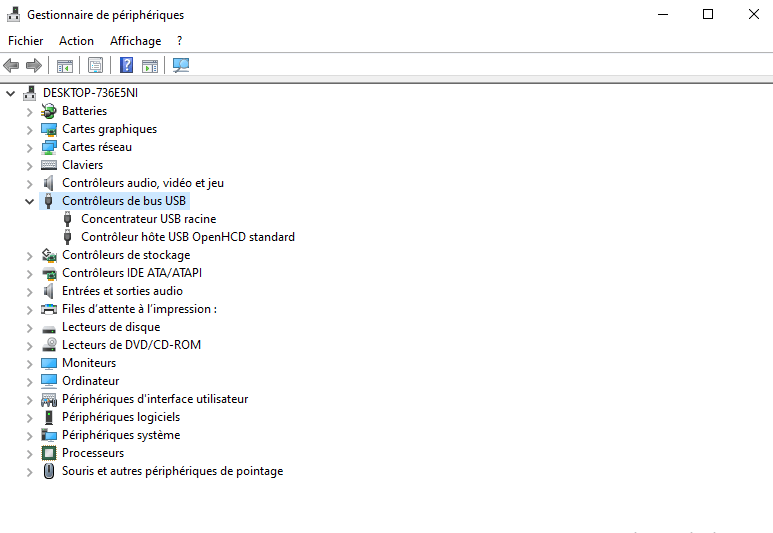
5. Cliquez à droite sur le concentrateur USB générique. Cliquez ensuite sur le pilote de mise à jour de l'option.
6. Cliquez sur l'option "Rechercher automatiquement le logiciel de pilote mis à jour". Windows recherchera ensuite en ligne le dernier logiciel pilote. Attendez qu'il charge le résultat et puis vous pouvez cliquer sur installer.
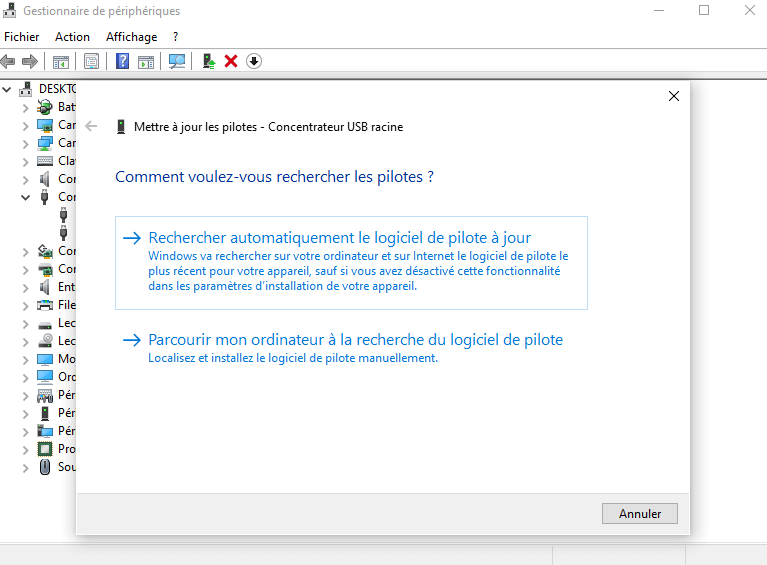
Lorsque vous avez terminé l'installation, une fenêtre montrera que les meilleurs pilotes pour l'appareil sont déjà installés.
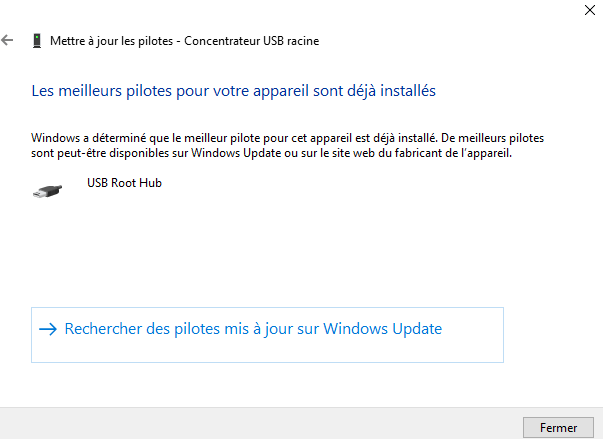
Si les solutions suivantes ci-dessus n'offrent pas de correctif lorsque le disque dur externe ne s'affiche pas windows 10. Vous pouvez essayer ces deux autres solutions ci-dessous.
Dépanner l'ordinateur ou l'ordinateur portable
1. Vous pouvez dépanner votre PC. Dans la zone de recherche, tapez dépannage et recherchez-la et ouvrez-la.
2. Cliquez sur l'option Clavier. Cette option permettra de trouver et de résoudre des problèmes avec les appareils ou le matériel. Il peut résoudre le problème lorsqu'un disque dur externe ne peut pas être détecté, reconnu ou apparaissant lorsqu'il est utilisé dans Windows 10.
3. Après avoir cliqué sur "Calvier", cliquez sur le "Exécuter l'utilitaire de résolution des problemes". Cela permettra de détecter tous les problèmes liés au logiciel de pilote, matériel, etc.
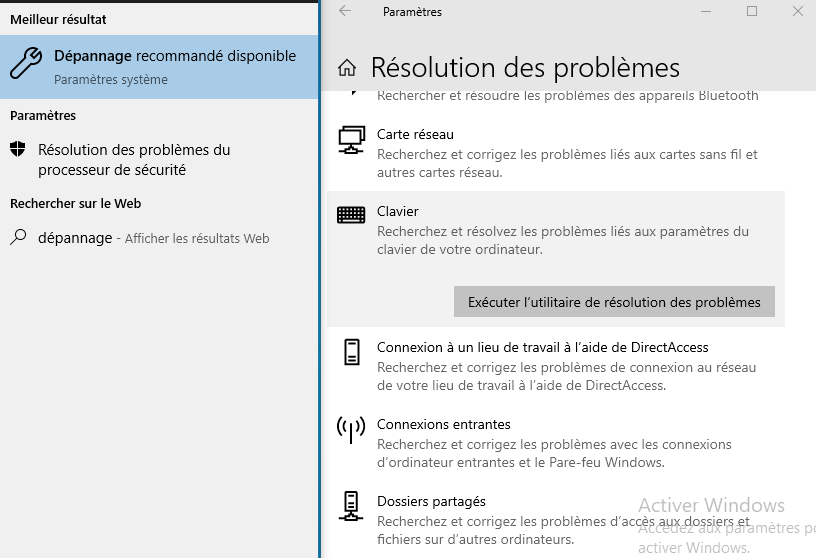
4. Après la numérisation, le système répertoriera toutes les corrections pour vous. Vous pouvez cliquer sur appliquer ce correctif.
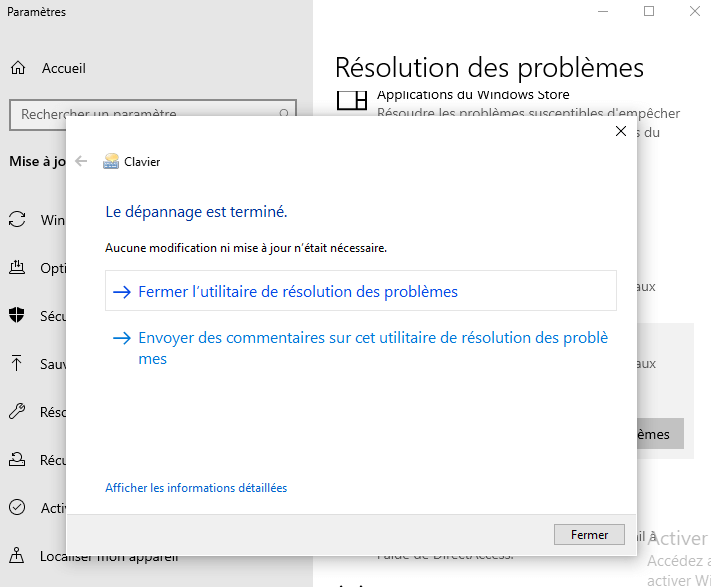
5. Cliquez ensuite pour redémarrer votre PC. Redémarrez votre PC afin que vous puissiez terminer l'installation du logiciel pilote et d'autres mises à jour liées au disque dur et à d'autres appareils.
Le correctif aidera à résoudre les problèmes sur le disque dur et d'autres appareils, surtout si le disque dur externe n'apparaît pas ou reconnu dans Windows 10.
Vérifiez cette solution lorsque le disque dur externe ne s'affiche pas sous Windows 10
Mettre à jour le pilote, vérifier les mises à jour logicielles
1. Mettre à jour le pilote manuellement - Tout d'abord, aller à la zone de recherche et tapez "Gestionnaire de périphériques".
Ensuite, vous pouvez cliquer sur le gestionnaire de périphérique pour ouvrir les options.
2. Cliquez sur l'option "Disques lecteurs". Il ouvrira tous les disques durs trouvés dans le PC.
3. Lorsque votre disque dur externe apparaît. Cliquez à droite et vous pouvez trouver une option pour mettre à jour le pilote. Cliquez sur la mise à jour de l'option pilote et attendez que votre PC met à jour le logiciel pilote.
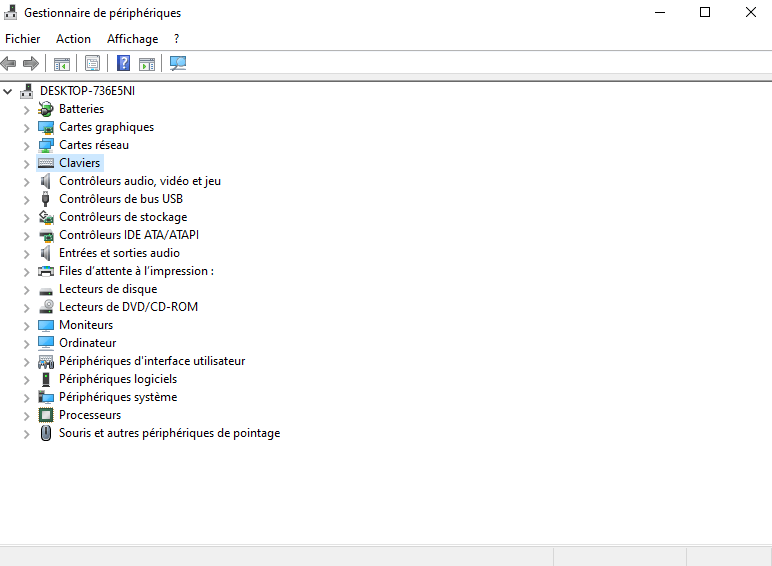
4. Après la mise à jour du pilote, cliquez sur le lecteur et il montrera que l'appareil fonctionne maintenant correctement.
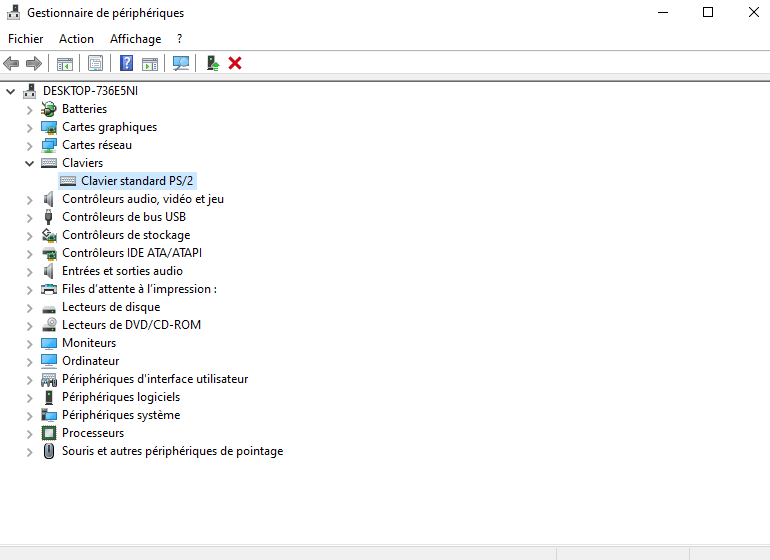
Récupérer des données avec le logiciel de récupération de données gratuite
Logiciel de récupération de données gratuite - Bitwar Data Recovery est l'outil le plus utile pour les utilisateurs de récupérer des données chaque fois qu'ils trouvent l'erreur du disque dur externe ne s'affiche pas, vous pouvez simplement vérifier ici pour obtenir plus sur la façon de récupérer les données à partir de disque dur externe. L'interface logicielle facile à utiliser contient les outils étape-à-étape que tous les utilisateurs débutants peuvent l'utiliser sans aucun obstacle.
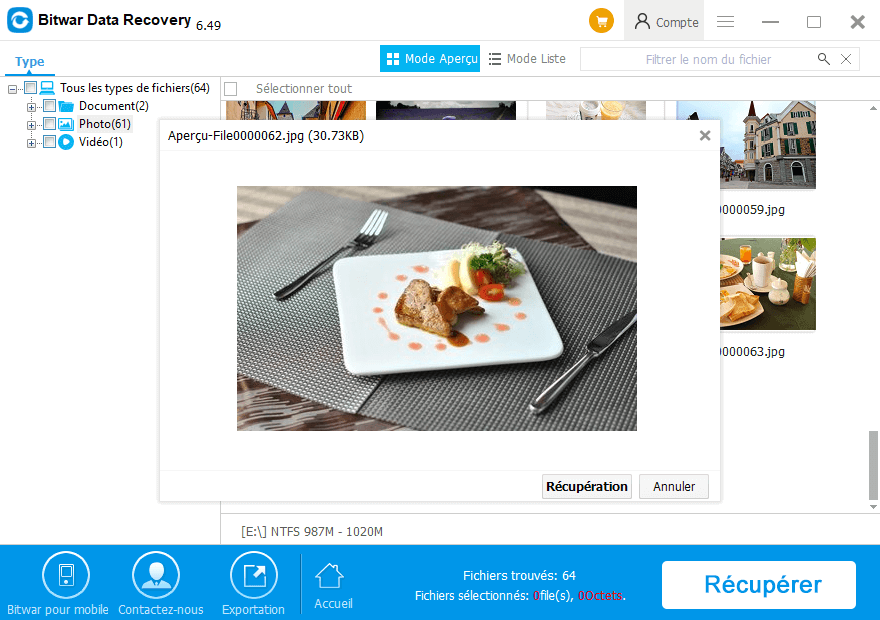
Si vous avez des problèmes du disque dur externe ne s'affiche pas sur Mac, s'il vous plaît visitez le tutoriel pour la plate-forme Mac pour résoudre votre problème.
Conclusion:
Lorsqu'un disque dur externe n'apparaît pas ou ne détecte pas par le PC, assurez-vous d'essayer cette liste de la solution rapide et des différentes solutions que nous avons mentionnées dans ce guide.
Pour éviter de rencontrer des problèmes et des problèmes avec votre PC ou ordinateur portable, assurez-vous toujours de mettre à jour votre logiciel tout le temps comme lorsque le disque dur externe ne s'affiche pas Windows 10.
S'il y a toujours un problème ou un problème avec votre disque dur externe, vous pouvez essayer d'utiliser le logiciel bitwar Data Recovery pour récupérer vos données vitales d'abord et enregistrer les données à l'ordinateur, puis transférer les données vers le disque dur externe après les avoir reformatés.
This article is original, reproduce the article should indicate the source URL:
http://adminweb.bitwar.nethttps://fr.bitwar.net/course/format/2551.html
Keywords:Le Disque Dur Externe Ne S'aff



